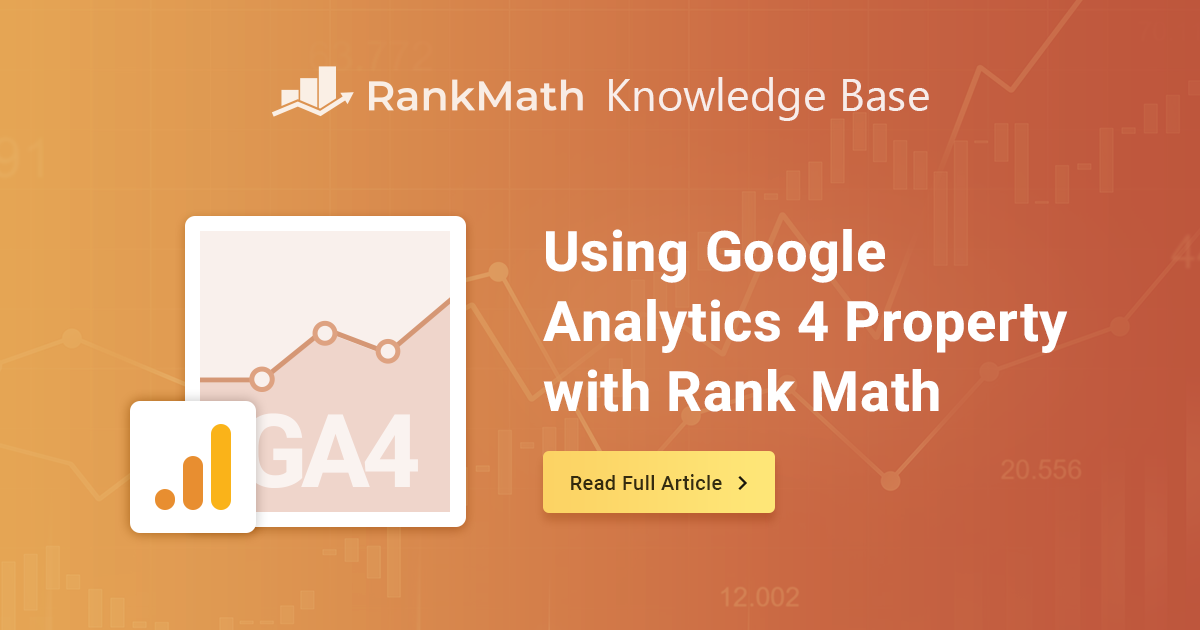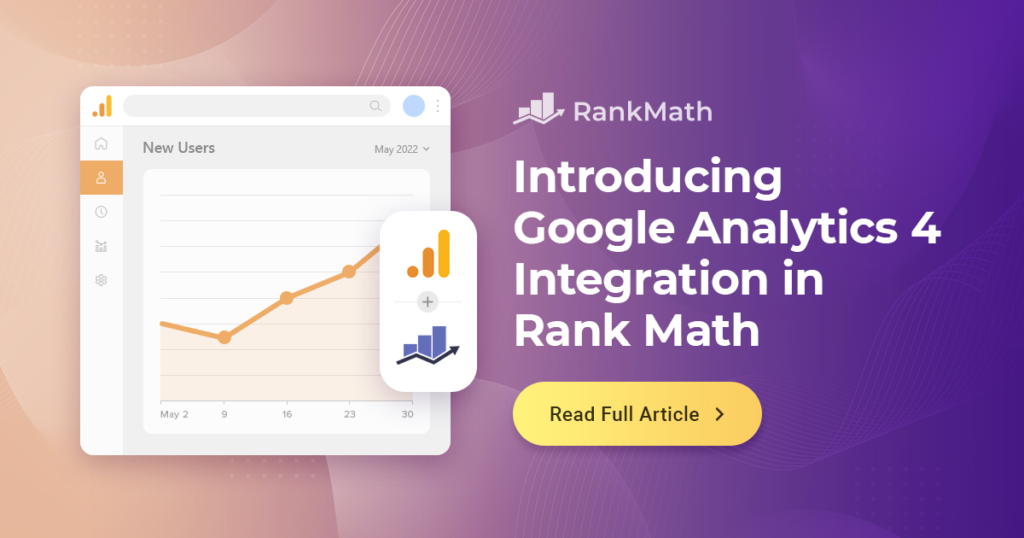
Google Analytics 4 có gì mới?
Google Analytics 4 (GA4) là phiên bản mới của nền tảng phân tích dữ liệu Google Analytics, được ra mắt vào tháng 10 năm 2020. GA4 được thiết kế để cung cấp cho người dùng một cách tiếp cận mới và cải tiến hơn để theo dõi và phân tích dữ liệu trên các trang web và ứng dụng di động. Dưới đây là một số tính năng mới và cải tiến chính của GA4:
- Sự tập trung vào người dùng: GA4 đặt trọng tâm vào việc theo dõi người dùng thay vì theo dõi phiên. Nó sử dụng sự nhận biết độc đáo (unique identifiers) như User ID và App Instance ID để theo dõi người dùng qua nhiều thiết bị và nền tảng.
- Tích hợp dữ liệu từ ứng dụng di động: GA4 cho phép người dùng tích hợp dữ liệu từ cả trang web và ứng dụng di động trong cùng một báo cáo. Điều này giúp cung cấp một cái nhìn toàn diện hơn về hoạt động của người dùng trên nhiều nền tảng.
- Mô hình sự kiện sự tương tác: GA4 sử dụng mô hình sự kiện sự tương tác mới, cho phép người dùng theo dõi các sự kiện tương tác chi tiết như xem trang, nhấp vào nút, xem video, thực hiện mua hàng, v.v. Mô hình này giúp người dùng tùy chỉnh theo dõi theo nhu cầu cụ thể của họ.
- Khả năng theo dõi trực tiếp từng bước chuyển đổi: GA4 cho phép người dùng theo dõi các bước chuyển đổi cụ thể trong quy trình của người dùng, từ nhấp vào quảng cáo cho đến hoàn thành giao dịch. Điều này giúp tối ưu hóa các chiến dịch tiếp thị và cải thiện tỷ lệ chuyển đổi.
- Tích hợp sẵn với Google Ads và BigQuery: GA4 tích hợp sẵn với Google Ads, giúp người dùng theo dõi hiệu quả của các chiến dịch quảng cáo trực tiếp trong GA4. Ngoài ra, GA4 cũng cung cấp tích hợp với BigQuery, cho phép người dùng truy xuất và phân tích dữ liệu lớn một cách linh hoạt.
Rank Math Analytics là gì?
Rank Math Analytics giúp bạn theo dõi hiệu suất nội dung của mình trong tìm kiếm và theo dõi bài viết nào đang được thực hiện tốt cũng như những bài viết nào cần chú ý.
Ý tưởng chung của tính năng Rank Math Analytics là cung cấp cho bạn một cái nhìn tổng quan về tình trạng SEO hiện tại và tiến trình SEO ngay lập tức của bạn. Bạn có thể dễ dàng xem trạng thái hiện tại của trang web của bạn liên quan đến lưu lượng truy cập hữu cơ nhờ tính năng này.
Đây là cách giao diện của Rank Math Analytics
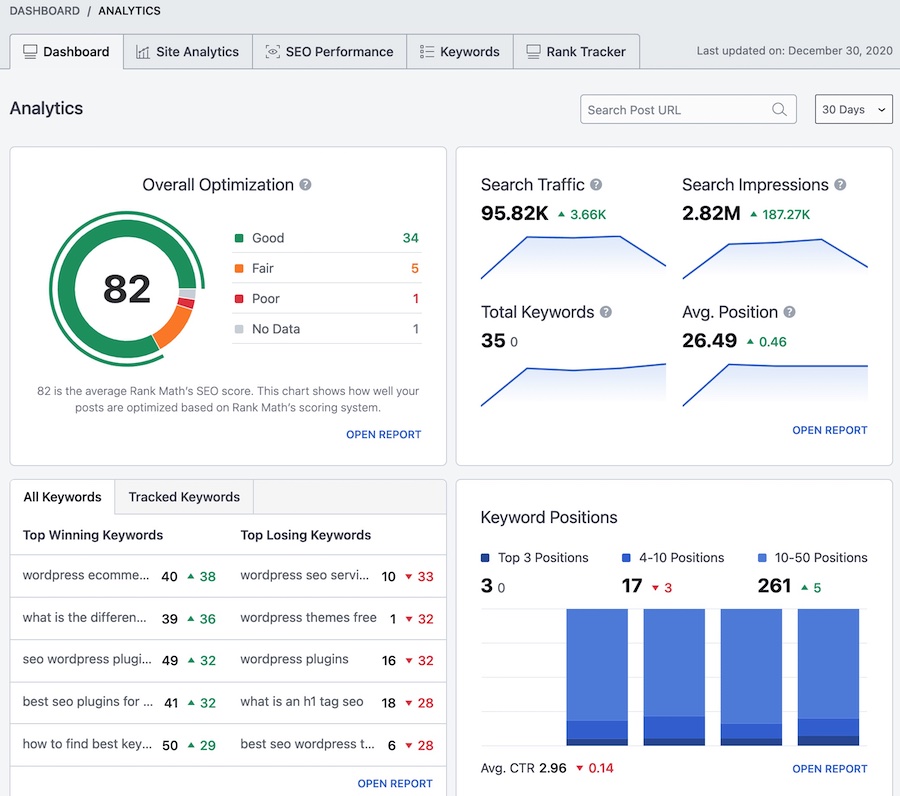
Để tận dụng tính năng Rank Math Analytics này, bạn nên kết nối Rank Math với Google Analytics. Trong hướng dẫn trong cơ sở kiến thức này, chúng tôi sẽ hướng dẫn bạn cách kết nối Rank Math với Google Analytics 4.
1. Kết nối Rank Math với GA4 Property
Rank Math có thể tạo một Property GA4 mới thay cho bạn. Để tạo một tài sản GA4 mới, làm theo các bước được mô tả dưới đây.
1.1 Di chuyển đến Cài đặt Analytics
Đầu tiên bạn điều hướng đến cài đặt Analytics trong Rank Math Dashboard > Cài đặt chung.
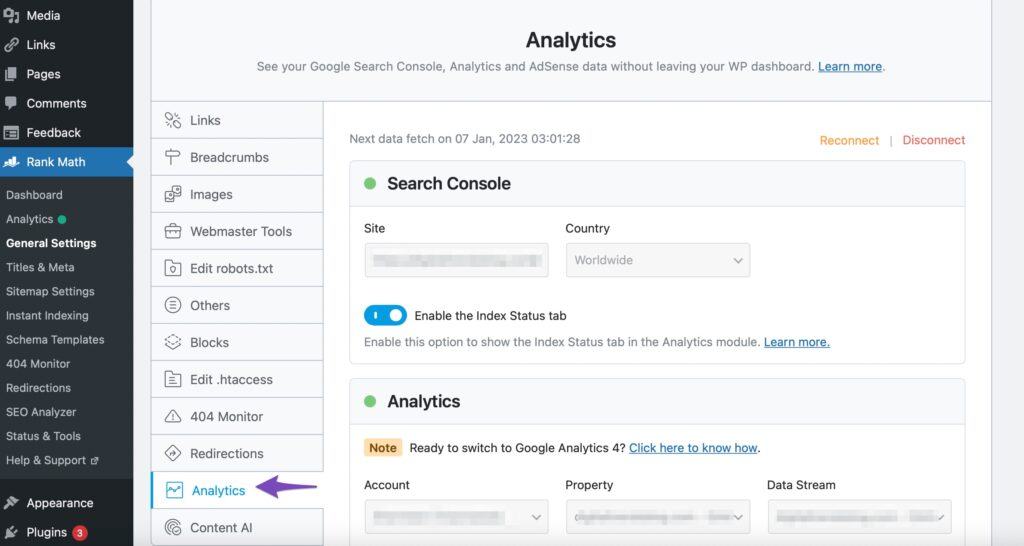
Trong cài đặt Analytics, đảm bảo rằng bạn đã kết nối Rank Math với Google Analytics. Nếu bạn chưa kết nối bạn có thể xem hướng dẫn của Rank Math tại đây.
1.2 Tạo mới GA4 Property
Lưu ý: Trong trường hợp bạn đã tạo một tài sản GA4, bạn có thể bỏ qua bước này.
Sau đó, trong phần Analytics, nhấp vào danh sách thả xuống Property như được hiển thị dưới đây và chọn tùy chọn Create new GA4 Property
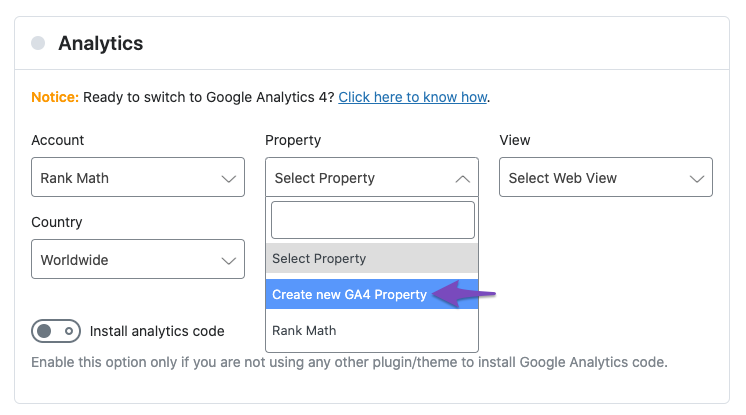
Sau khi bạn chọn tùy chọn này, bạn sẽ thấy một thông báo yêu cầu xác nhận để tạo một Property GA4 mới. Nhấp vào OK.
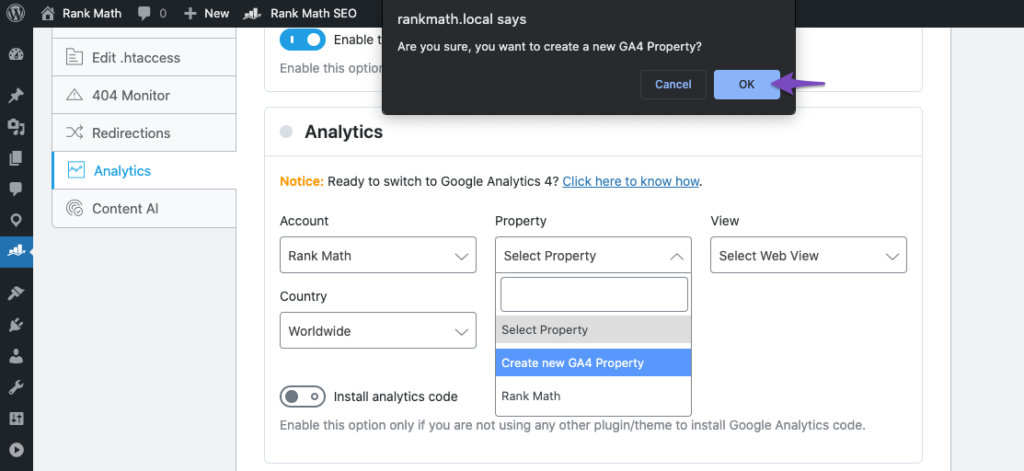
1.3 Chọn GA4 Property để kết nối
Sau vài giây, Property GA4 mới được tạo sẽ tự động được chọn trong danh sách thả xuống Property.
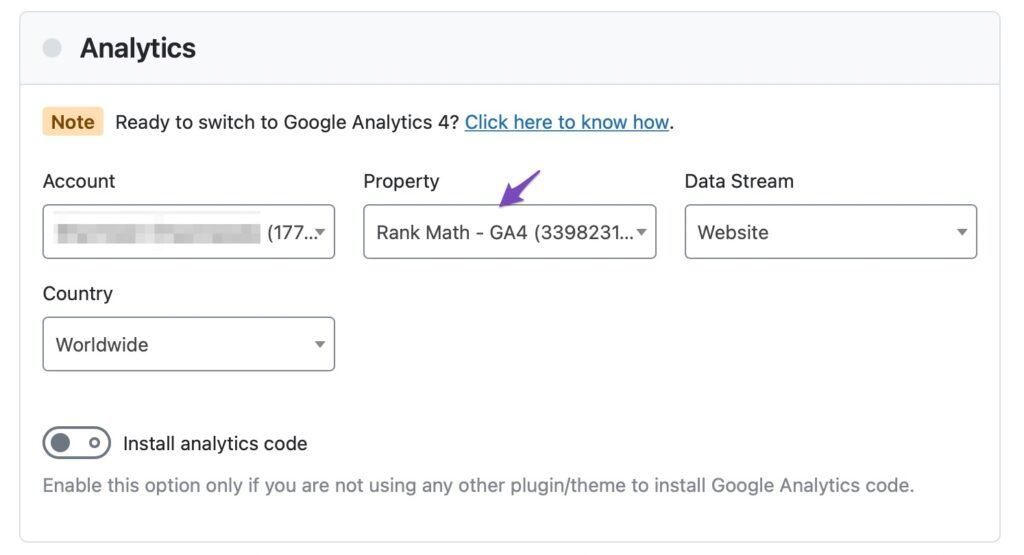
Hoặc bạn có thể chọn bất kỳ Property GA4 hiện có nào từ danh sách thả xuống Tài sản. Lưu ý rằng tất cả các Property GA4 đều được chỉ định rõ bằng hậu tố -GA4.
1.4 Chọn Data Stream và Country
Trong danh sách thả xuống Data Stream, chọn Data Stream cho Property GA4. Đối với Property GA4 mới được tạo, Rank Math sẽ tự động tạo Data Stream Trang web.
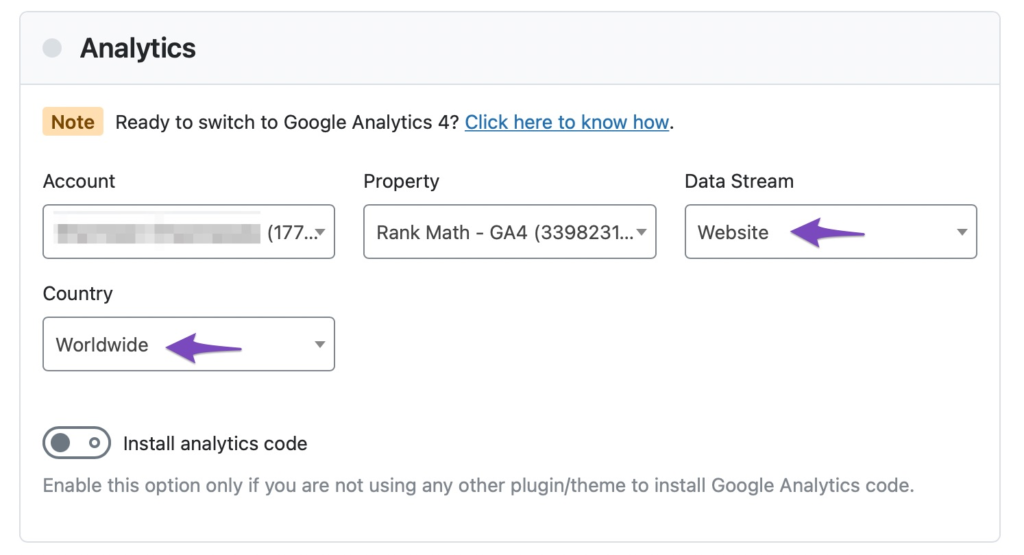
Trong danh sách thả xuống Country, bạn có thể để mặc định là Worldwide (Toàn cầu) hoặc chọn một quốc gia ưu tiên của bạn để lấy dữ liệu Analytics cho quốc gia đó.
1.5 Cài đặt Analytics Code
Bây giờ bạn đã cấu hình Rank Math để lấy dữ liệu từ tài sản GA4, bạn cần đảm bảo rằng bạn đã có một plugin hoặc theme thêm mã theo dõi GA4 để tất cả các lượt xem trang và sự kiện trên trang web của bạn được ghi lại trong Google Analytics.
Nếu mã theo dõi Google Analytics 4 chưa được thêm vào trang web của bạn bằng bất kỳ phương pháp nào khác, bạn có thể bật chuyển đổi để Cài đặt Mã phân tích.
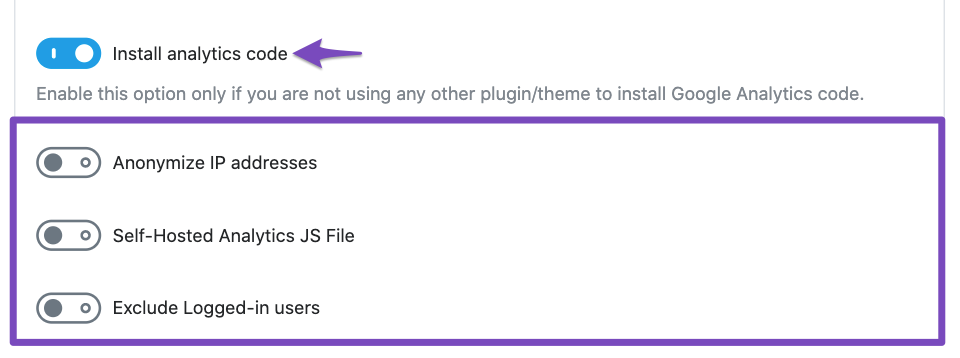
Khi bạn bật chuyển đổi này, bạn sẽ thấy các tùy chọn phân tích khác mà bạn có thể bật như Ẩn danh địa chỉ IP, Tệp tin JS phân tích tự lưu trữ và Loại trừ người dùng đã đăng nhập.
1.6 Lưu thay đổi
Cuối cùng, bạn có thể nhấp vào nút Lưu thay đổi ở dưới cùng của trang.

Lưu ý: Đối với một property mới được tạo, sẽ mất vài giờ để thu thập và hiển thị dữ liệu ban đầu trong Google Analytics. Rank Math sẽ nhập dữ liệu đó từ Google Analytics và hiển thị nó trên bảng điều khiển Analytics của bạn trong lần nhập dữ liệu lịch trình tiếp theo. Nếu cài đặt Analytics của bạn biến mất sau khi lưu các thay đổi, hãy xem xét chuyển sang Google Chrome hoặc trình duyệt khác dựa trên Chromium.
2. Kết nối Rank Math với property Universal Analytics
Rank Math vẫn hỗ trợ Universal Analytics (GA3) và nếu bạn muốn tạo một property GA3 và bắt đầu đo lường hiệu suất trang web của bạn, bạn có thể dễ dàng làm điều đó với các bước sau.
2.1 Di chuyển đến Google Analytics Admin
Đầu tiên, điều hướng đến Google Analytics của bạn > Admin.
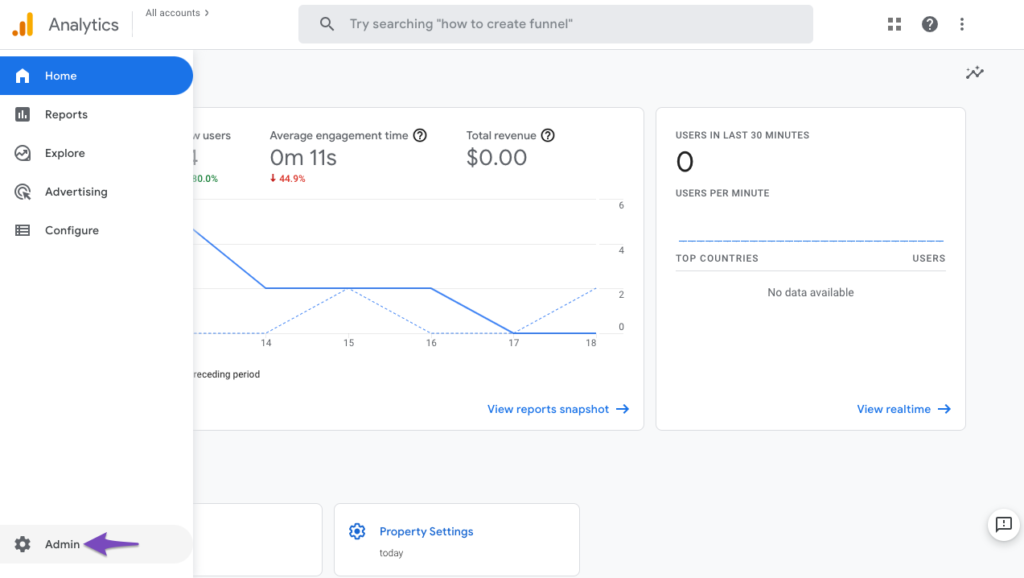
2.2 Tạo mới Property
Bạn hãy click vào Create Property như ảnh đính kèm
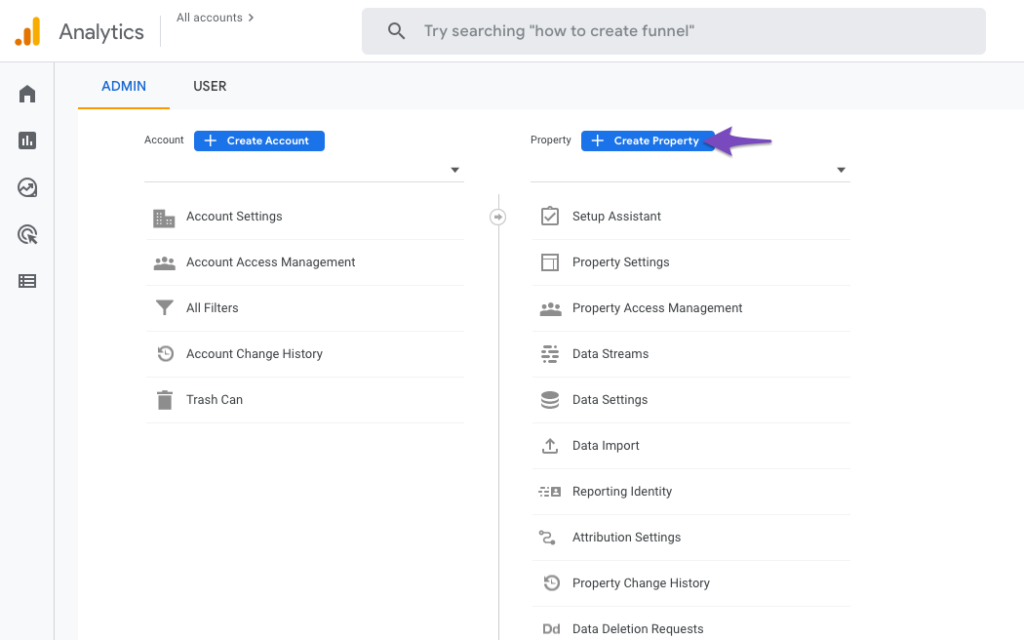
Đặt tên cho Property của bạn trong Thiết lập Property
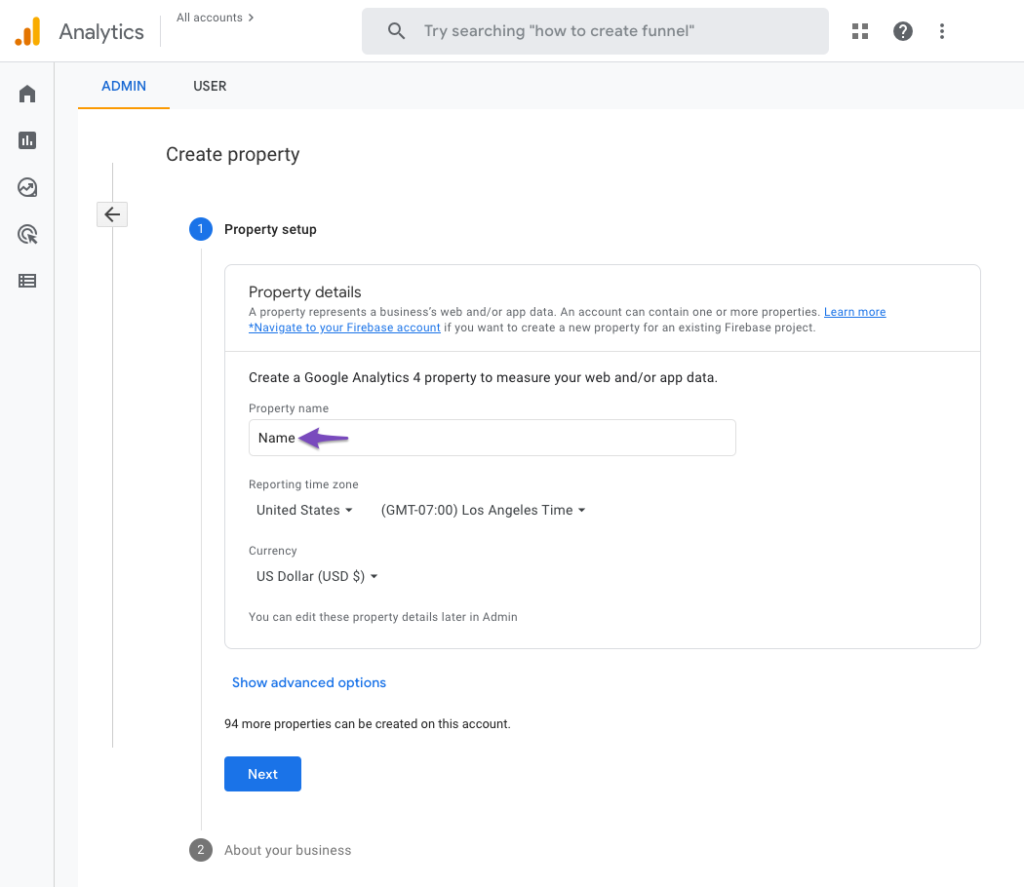
2.3 Di chuyển đến Tùy chọn nâng cao
Sau khi bạn đã thêm tên của Property, chọn Hiển thị tùy chọn nâng cao như được hiển thị dưới đây.
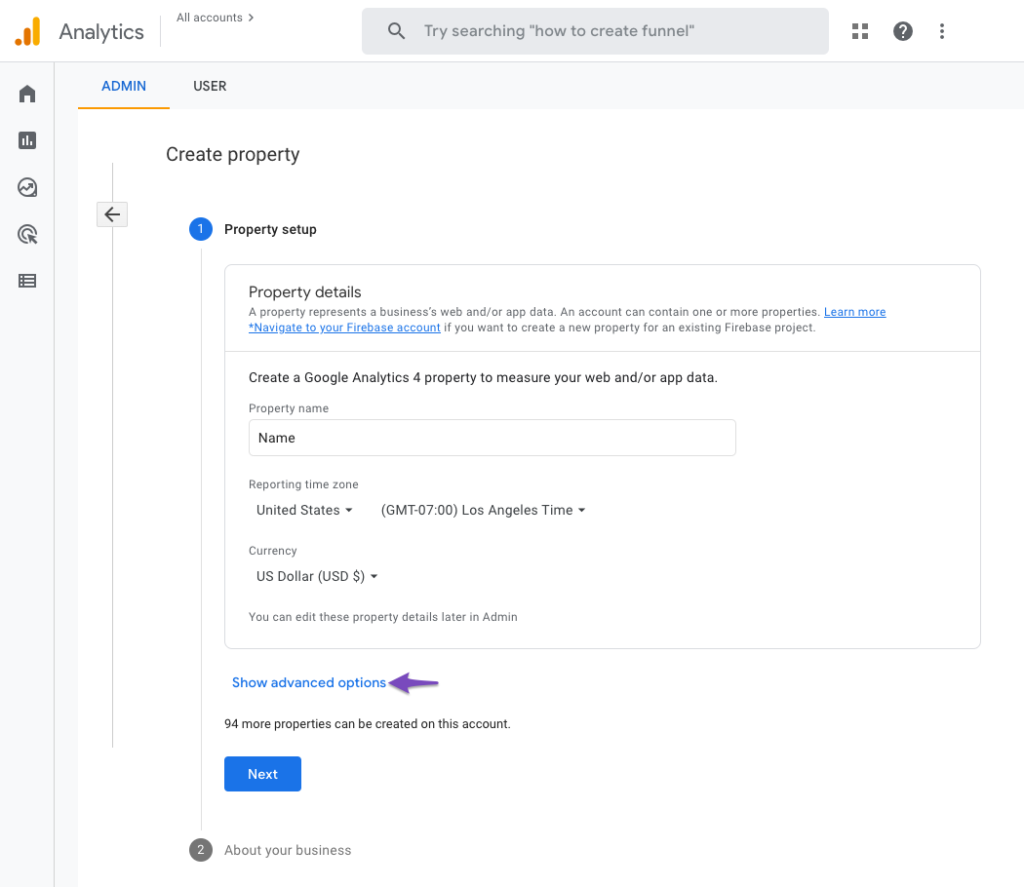
2.4 Kích hoạt Universal Analytics Property
Trong các tùy chọn nâng cao, hãy nhấp vào nút enable Create a Universal Analytics property.
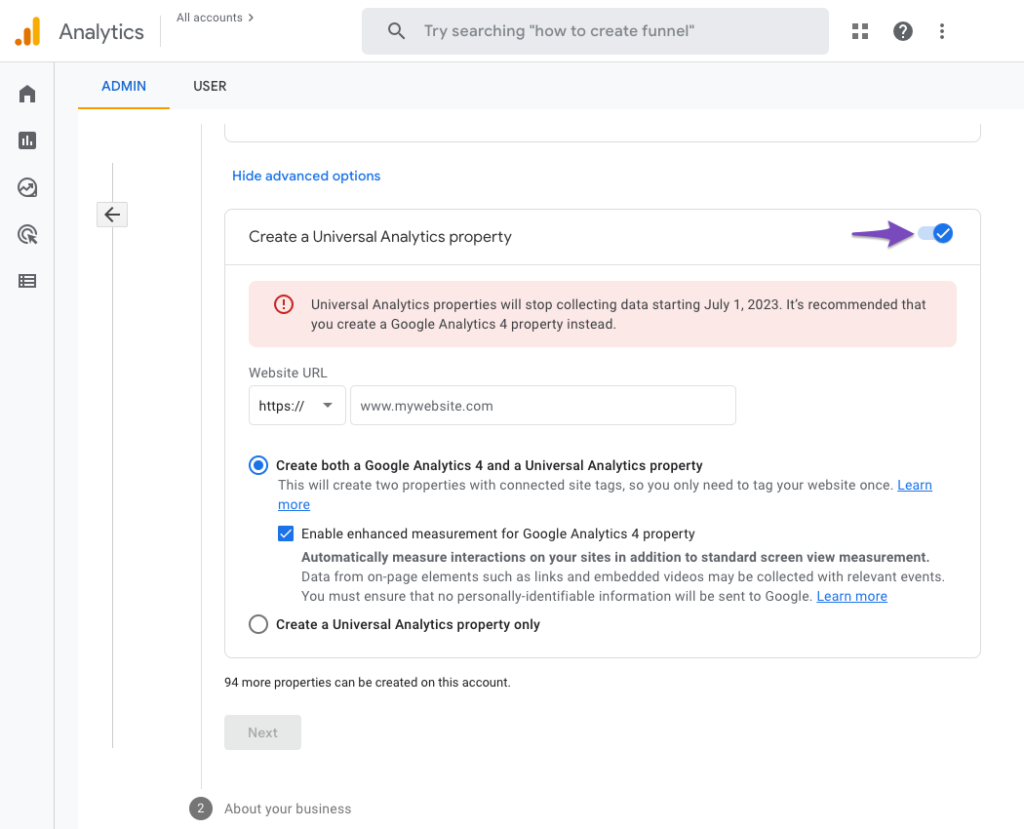
Sau đó, nhập tên trang web của bạn vào URL trang web rồi nhấp vào Next
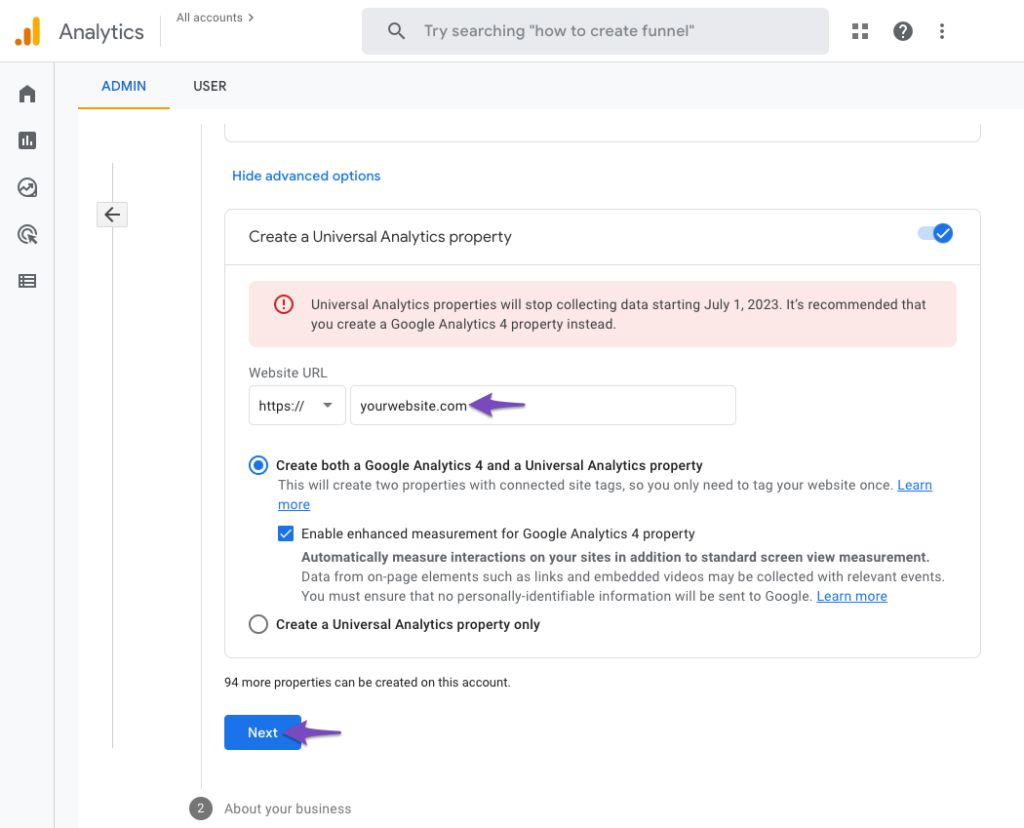
Cuối cùng, nhập thông tin chi tiết về doanh nghiệp của bạn (tùy chọn) và nhấp vào Create.
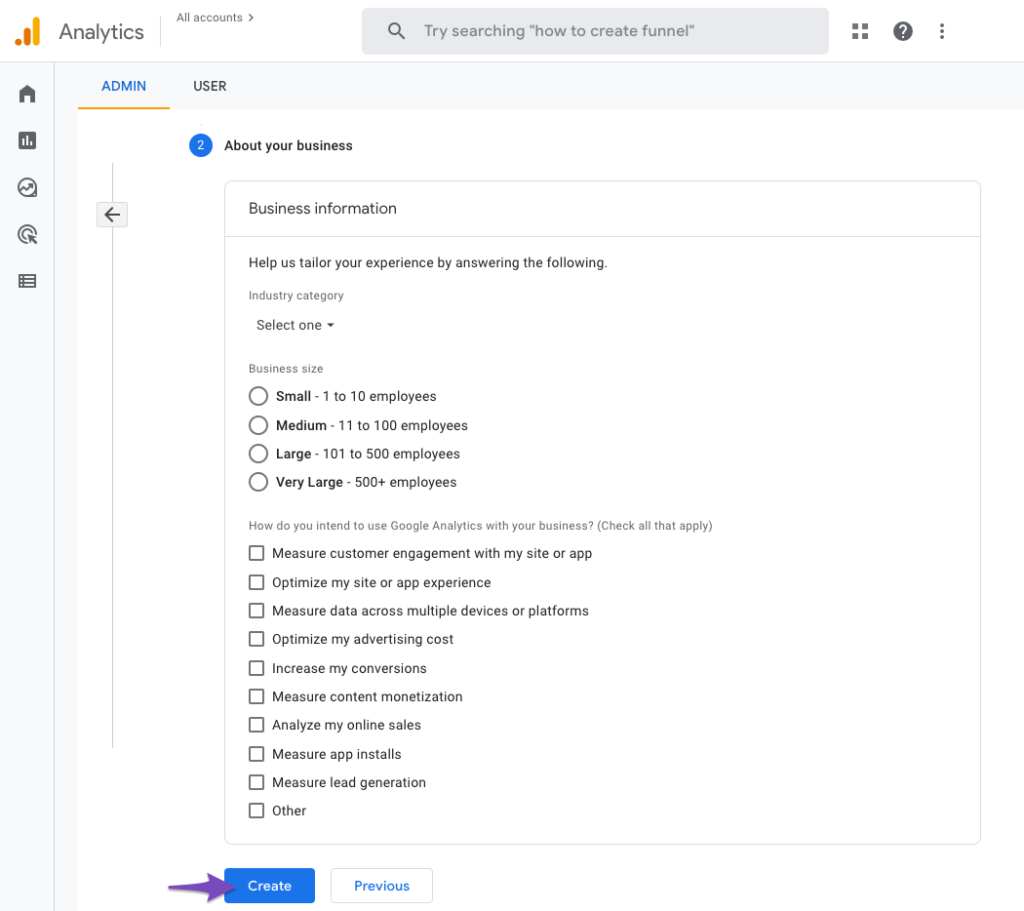
Bây giờ bạn có thể đi đến cài đặt Rank Math Analytics và chọn Property GA3 mới được tạo.